Zoom
Vous pouvez zoomer sur la carte en cliquant sur l’icône appropriée (« + » pour un zoom avant et « - » pour un zoom arrière) située dans le coin inférieur droit de la fenêtre.
Apprenez à effectuer les actions suivantes sur la carte :
Zoom
Vous pouvez zoomer sur la carte en cliquant sur l’icône appropriée (« + » pour un zoom avant et « - » pour un zoom arrière) située dans le coin inférieur droit de la fenêtre.

Déplacer la carte

Google Street View
Pour voir votre arrêt avec Google Street View, zoomez sur l’intersection la plus proche. Cliquez sur l’icône de personnage jaune et, tout en maintenant la touche de la souris enfoncée, faites glisser l’icône jusqu’à l’endroit souhaité (il doit s’agir d’une route publique).
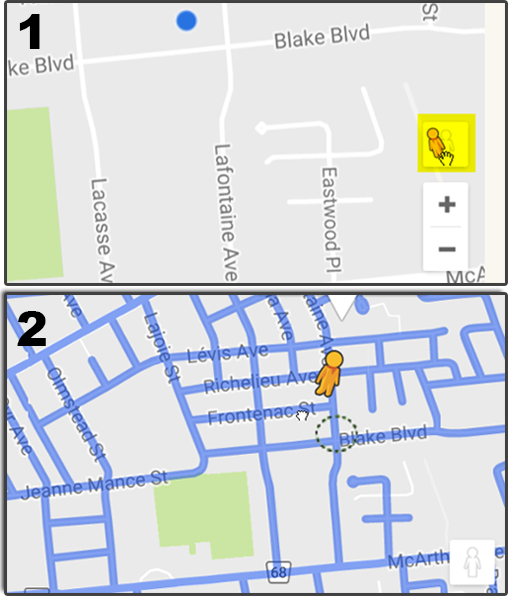
Agrandir la carte en plein écran
Pour faciliter la navigation, vous pouvez agrandir la carte pour qu’elle occupe tout l’écran en cliquant sur l’icône rouge avec deux flèches. Pour revenir à l’interface du Planificateur de trajet, cliquez à nouveau sur l’icône.

Vue aérienne
Vous pouvez visualiser les images satellites d’une zone en cliquant sur le bouton « Satellite ». Cette opération ne modifie que la présentation et non les fonctionnalités de la carte.
